Créer des formulaires de demande vidéo
2020-10-06Dernière mise à jour
Les administrateurs système peuvent créer des formulaires de demande vidéo dans Clearance pour respecter les procédures de gestion des demandes de l’entreprise. Ces formulaires de demande peuvent être personnalisés et servent à recueillir des informations supplémentaires propres à votre organisation et conformes à vos procédures de validation.
À savoir
- Les utilisateurs et groupes affectés à la règle de sécurité Gérer les formulaires peuvent créer ou modifier les formulaires de demande vidéo. La valeur par défaut de la règle est Administrateurs système.
- Un seul formulaire de demande peut être actif à la fois.
Procédure
-
Cliquez sur Configurations > Formulaires .
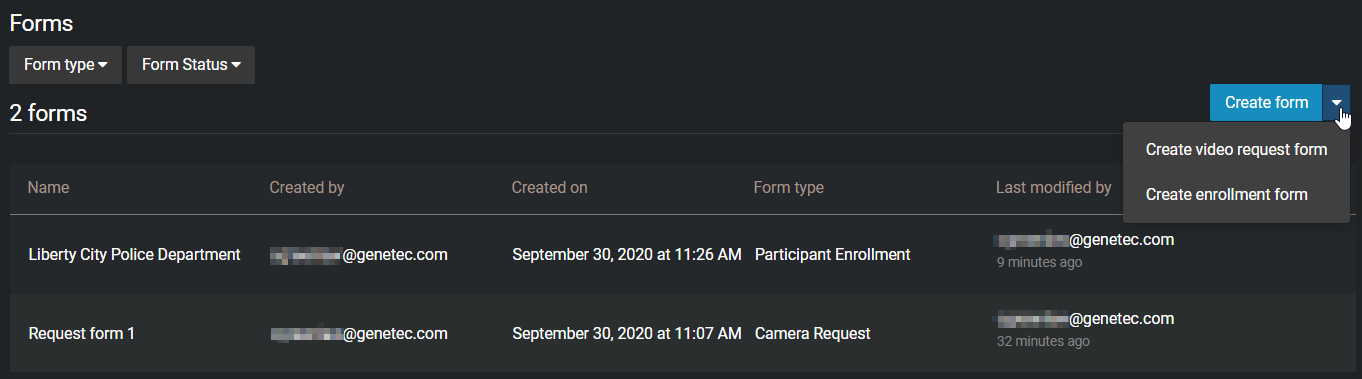
-
Cliquez sur Créer un formulaire de demande vidéo (
 ).
).
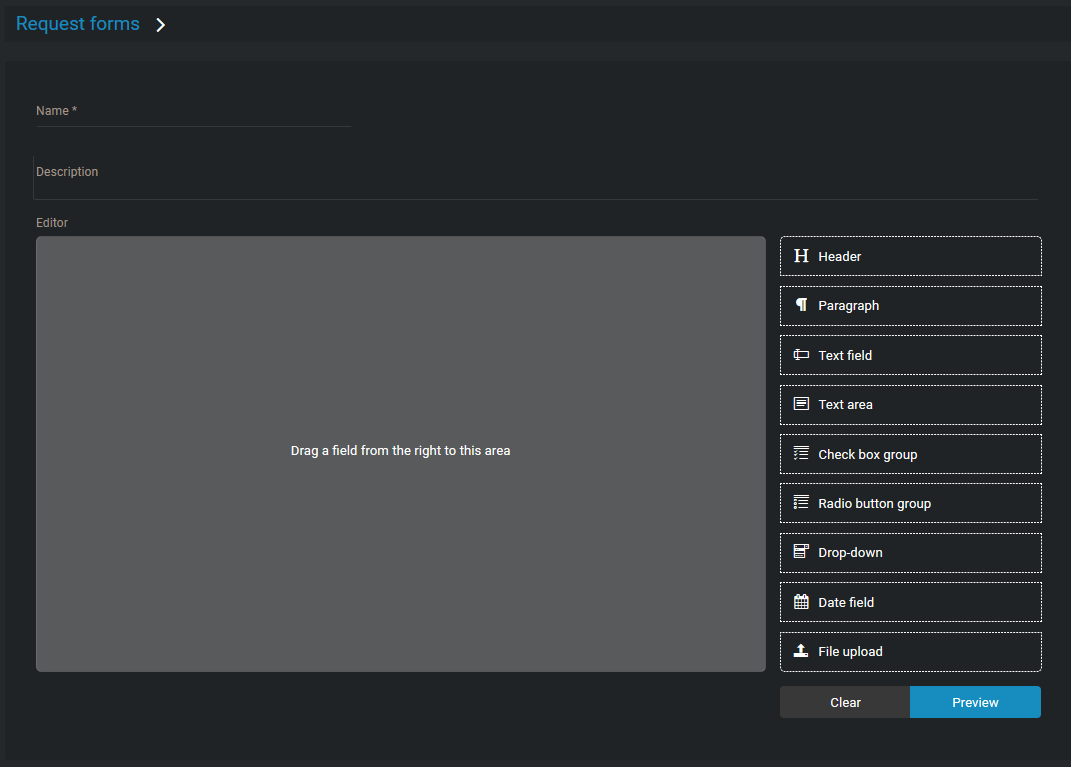
- Donnez un Nom et une Description au formulaire de demande.
-
Faites glisser des éléments de formulaire de la liste vers le volet Éditeur et positionnez-les dans le formulaire.
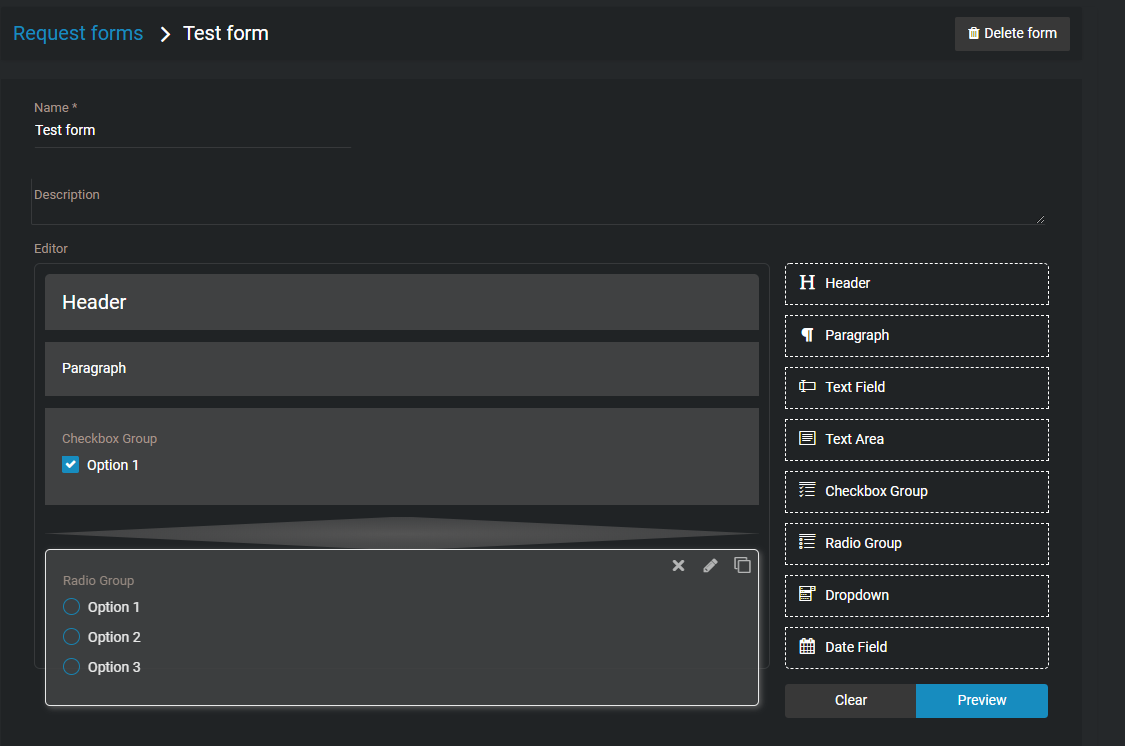
-
Cliquez sur
 dans chaque élément de formulaire pour modifier le contenu et les options du formulaire.
dans chaque élément de formulaire pour modifier le contenu et les options du formulaire.
-
(Facultatif) Configurez les options d’En-tête.
- Header
-
- Étiquette
- Entrez le nom ou le titre de l'élément de formulaire.
- Type
- Sélectionnez la taille de la police du sous-titre.
- Classe
- Spécifie les options de personnalisation avancées. Pour en savoir plus, veuillez contacter l’assistance technique.
-
(Facultatif) Configurez les options de Paragraphe.
- Paragraphe
-
- Contenu
- Entrez le contenu de votre choix.
- Type
- Spécifie le formatage de paragraphe. Choisissez l'une des options suivantes : paragraphe, adresse, citation, canevas ou sortie.
- Classe
- Spécifie les options de personnalisation avancées. Pour en savoir plus, veuillez contacter l’assistance technique.
-
(Facultatif) Configurez les options de Champ de texte.
- Champ texte
-
- Obligatoire
- Cochez cette case pour que le renseignement de l’élément de formulaire soit obligatoire.
- Étiquette
- Entrez le nom ou le titre de l'élément de formulaire.
- Texte d'aide
- Entrez le texte d'aide à afficher lorsque l’utilisateur clique sur
 dans le formulaire.
dans le formulaire. - Espace réservé
- Entrez des instructions qui seront affichées dans le champ. Par exemple, Entrer du texte ici ou Décrire l’incident.
- Classe
- Spécifie les options de personnalisation avancées. Pour en savoir plus, veuillez contacter l’assistance technique.
- Valeur
- Utilisé pour spécifier la valeur par défaut du champ de formulaire.
- Longueur max.
- Spécifie le nombre maximal de caractères numériques dans le champ. Par exemple vous pouvez spécifier 50 caractères, ou spécifier une longueur qui correspond à un cas d'utilisation, comme la longueur d'un numéro de badge.
-
(Facultatif) Configurez les options de Zone de texte.
- Zone de texte
-
- Obligatoire
- Cochez cette case pour que le renseignement de l’élément de formulaire soit obligatoire.
- Étiquette
- Entrez le nom ou le titre de l'élément de formulaire.
- Texte d'aide
- Entrez le texte d'aide à afficher lorsque l’utilisateur clique sur
 dans le formulaire.
dans le formulaire. - Espace réservé
- Entrez des instructions qui seront affichées dans le champ. Par exemple, Entrer du texte ici ou Décrire l’incident.
- Classe
- Spécifie les options de personnalisation avancées. Pour en savoir plus, veuillez contacter l’assistance technique.
- Valeur
- Utilisé pour spécifier la valeur par défaut du champ de formulaire.
- Longueur max.
- Spécifie le nombre maximal de caractères numériques dans le champ. Par exemple vous pouvez spécifier 50 caractères, ou spécifier une longueur qui correspond à un cas d'utilisation, comme la longueur d'un numéro de badge.
-
(Facultatif) Configurez les options de Groupe de cases à cocher.
- Groupe de cases à cocher
-
- Obligatoire
- Cochez cette case pour que le renseignement de l’élément de formulaire soit obligatoire.
- Étiquette
- Entrez le nom ou le titre de l'élément de formulaire.
- Texte d'aide
- Entrez le texte d'aide à afficher lorsque l’utilisateur clique sur
 dans le formulaire.
dans le formulaire. - Même ligne
- Cochez cette case pour afficher plusieurs cases à cocher sur une même ligne.
- Classe
- Spécifie les options de personnalisation avancées. Pour en savoir plus, veuillez contacter l’assistance technique.
- Options
- Si vous souhaitez préremplir les options, cochez une ou plusieurs cases. Entrez un nom ou un titre pour chaque case à cocher.
- Ajouter Option+
- Ajoutez des choix supplémentaires.
-
(Facultatif) Configurez les options de Groupe de boutons radio.
- Groupe de boutons radio
-
- Obligatoire
- Cochez cette case pour que le renseignement de l’élément de formulaire soit obligatoire.
- Étiquette
- Entrez le nom ou le titre de l'élément de formulaire.
- Texte d'aide
- Entrez le texte d'aide à afficher lorsque l’utilisateur clique sur
 dans le formulaire.
dans le formulaire. - Même ligne
- Cochez cette case pour afficher plusieurs boutons radio sur une même ligne.
- Classe
- Spécifie les options de personnalisation avancées. Pour en savoir plus, veuillez contacter l’assistance technique.
- Options
- Si vous souhaitez préremplir les options, cliquez sur un bouton radio. Entrez un nom ou un titre pour chaque bouton radio.
- Ajouter Option+
- Ajoutez des choix supplémentaires.
-
(Facultatif) Configurez les options de Liste déroulante.
- Menu déroulant
-
- Obligatoire
- Cochez cette case pour que le renseignement de l’élément de formulaire soit obligatoire.
- Étiquette
- Entrez le nom ou le titre de l'élément de formulaire.
- Texte d'aide
- Entrez le texte d'aide à afficher lorsque l’utilisateur clique sur
 dans le formulaire.
dans le formulaire. - Espace réservé
- Entrez des instructions qui seront affichées dans le champ. Par exemple, Entrer du texte ici ou Décrire l’incident.
- Classe
- Spécifie les options de personnalisation avancées. Pour en savoir plus, veuillez contacter l’assistance technique.
-
(Facultatif) Configurez les options de Champ de date.
- Champ de date
-
- Obligatoire
- Cochez cette case pour que le renseignement de l’élément de formulaire soit obligatoire.
- Étiquette
- Entrez le nom ou le titre de l'élément de formulaire.
- Texte d'aide
- Entrez le texte d'aide à afficher lorsque l’utilisateur clique sur
 dans le formulaire.
dans le formulaire. - Classe
- Spécifie les options de personnalisation avancées. Pour en savoir plus, veuillez contacter l’assistance technique.
- Valeur
- Utilisé pour spécifier la valeur par défaut du champ de formulaire.
-
(Facultatif) Configurez les options de Transfert de fichier.
- Transfert de fichier
-
- Obligatoire
- Cochez cette case pour que le renseignement de l’élément de formulaire soit obligatoire.
- Étiquette
- Entrez le nom ou le titre de l'élément de formulaire.
- Texte d'aide
- Entrez le texte d'aide à afficher lorsque l’utilisateur clique sur
 dans le formulaire.
dans le formulaire. - Classe
- Spécifie les options de personnalisation avancées. Pour en savoir plus, veuillez contacter l’assistance technique.
-
(Facultatif) Configurez les options d’En-tête.
-
(Facultatif) Cliquez sur
 pour copier un élément de formulaire.
pour copier un élément de formulaire.
-
(facultatif) Cliquez sur
 pour supprimer un élément de formulaire.
pour supprimer un élément de formulaire.
-
Cliquez sur Aperçu pour afficher un rendu de votre formulaire de demande.
Figure 1. Exemple de formulaire de demande vidéo 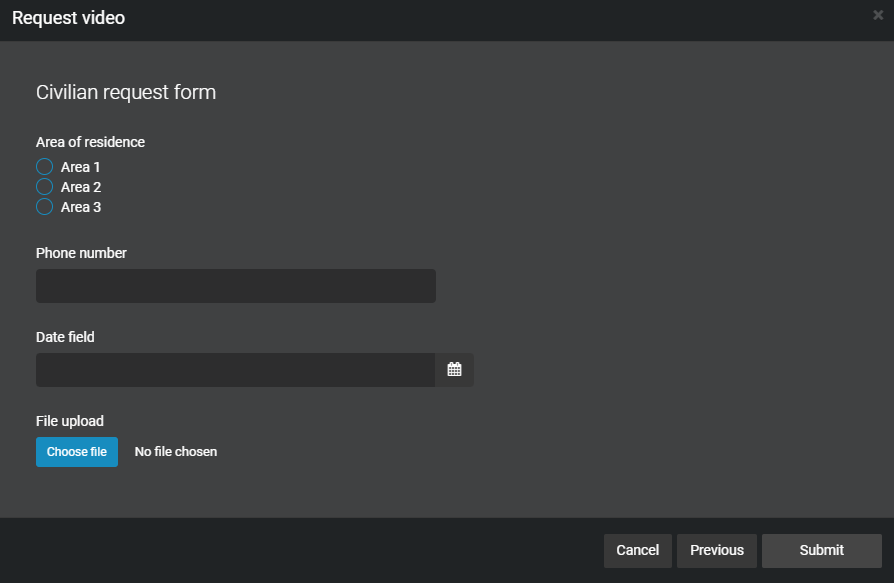
- Cliquez sur Enregistrer pour appliquer vos modifications.
- Cliquez sur Publier pour publier votre formulaire de demande.